操作方法
操作方法:将要素与其他要素分开
描述
提供的步骤介绍了如何使用 ArcGIS Pro 中的分割工具将要素与其他要素分割。 当用户想要将面要素与另一个要素分割时,这可能很有用。 例如,将面从格网分割为单元格。
原因
如果用户需要将面要素与另一个要素分割。 例如,将面从格网分割为单元格。
解决方案或解决方法
- 在内容窗格中,确认图层可编辑且可见:
- 确认正在编辑的要素图层是可编辑的,
- 分配给活动地图的坐标系适用于正在执行的编辑类型,并且
- 已设置捕捉以帮助您高效、准确地工作。
- 单击功能区上的编辑选项卡。 在要素组中,单击修改。
- 在修改要素窗格中,单击分割。
- 要查找工具,请展开划分,或在搜索文本框中输入 Split。
- 在工具窗格中,单击按要素选项卡,如下图所示。
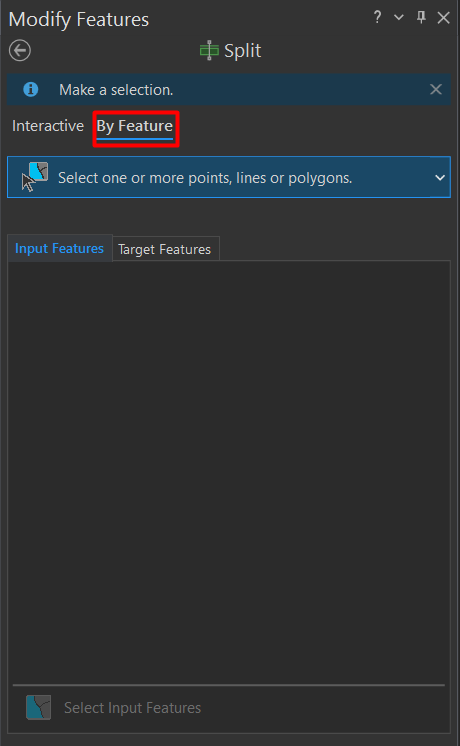
- 单击输入要素选项卡,单击选择工具,然后选择输入分割要素。
- 单击目标要素选项卡,单击选择工具,然后选择要分割的目标要素。
- 如果您需要在其中一个选项卡中优化选择,请单击该选项卡并使用以下一种或多种方法:
- 要将选择内容减少至单个要素,请双击要保留的要素,或右键单击该要素,然后单击仅选择此项。
- 要从选择中移除要素,请右键单击该要素,然后单击取消选择。
- 要将要素从输入要素选项卡移动到目标选择,请右键单击该要素并单击移动到目标。
- 要将要素从目标要素选项卡移动到输入选择,请右键单击该要素并单击移动到输入。
- 如果一个选项卡中包含选择,则您可以单击另一个选项卡中的选择所有相交要素工具,以选择多个图层上的所有相交要素。
- 单击分割。
文章 ID: 000029154
获取来自 ArcGIS 专家的帮助
立即开始聊天

